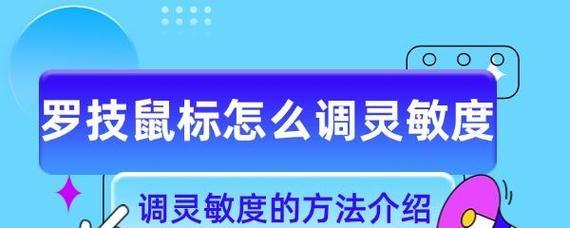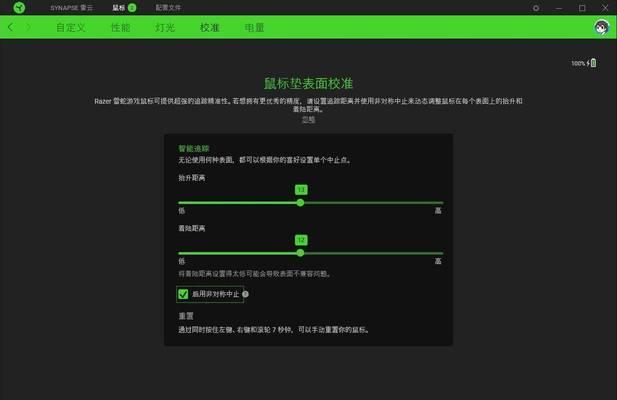在我们的日常工作中,无线鼠标是不可或缺的设备。然而,当鼠标滚轮失灵时,会给我们的使用带来极大不便。本篇文章将详细指导您如何调整和修复无线鼠标滚轮失灵的问题。
无线鼠标滚轮失灵的原因分析
在开始调整之前,我们需要了解可能导致无线鼠标滚轮失灵的一些常见原因。这包括但不限于物理损坏、驱动程序问题、电池电量不足或硬件连接问题。了解这些原因,可以帮助我们更有效地找到解决问题的方法。
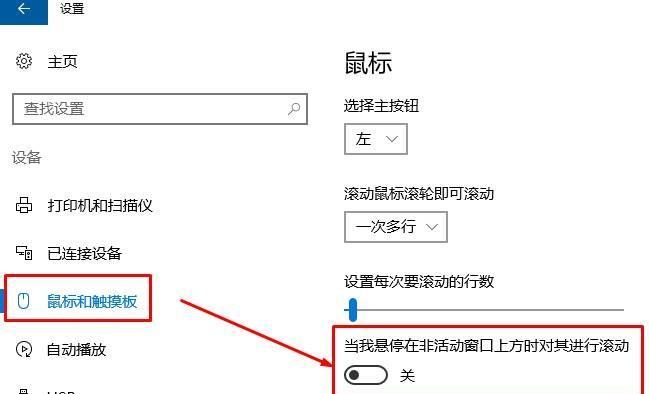
一、检查电池电量
步骤1:确认鼠标电量
鼠标滚轮失灵可能是因为电池电量不足。您需要检查无线鼠标的电池指示灯或电量显示。
步骤2:更换电池
如果指示灯显示电池电量低,更换新电池后,问题有可能得到解决。

二、软件层面的调整
步骤1:检查鼠标驱动程序
鼠标滚轮失灵也可能是由于驱动程序过时或损坏。进入设备管理器检查鼠标驱动程序的状态。
步骤2:重新安装或更新驱动程序
如果驱动程序有问题,您可以尝试卸载当前驱动程序并从制造商网站下载最新版本进行安装。

三、硬件检查与维修
步骤1:检查鼠标滚轮
打开鼠标外壳,检查滚轮及其连接的轴是否有异物卡住或损坏。
步骤2:清洁和维护
如果发现有灰尘或异物,请用干净的软布轻柔地进行清理。确保不要使用液体清洁剂,以免损坏内部组件。
四、鼠标设置调整
步骤1:进入鼠标设置
在电脑上打开“控制面板”,找到鼠标设置进行调整。
步骤2:调整滚轮速度
尝试调整滚轮的滚动速度,看是否能够改善滚轮失灵的问题。
五、使用高级诊断工具
步骤1:下载诊断软件
可以使用一些第三方鼠标诊断工具,如"MouseFix"等软件来检测并修复鼠标问题。
步骤2:遵循软件指示操作
按照软件提供的诊断步骤,进行相应操作。如果软件有修复建议,遵循执行即可。
六、联系厂商支持
步骤1:联系厂商客服
如果以上步骤都无法解决您的问题,您可能需要联系鼠标的生产厂家,请求专业技术人员的帮助。
步骤2:提供详细问题描述
在联系厂商之前,请准备好鼠标型号、购买日期以及问题出现的具体情况。
以上就是调整和修复无线鼠标滚轮失灵问题的详细步骤。在每个步骤中,我们都提供了尽可能详尽的说明和建议,以帮助您解决问题。如果您的鼠标滚轮仍然无法正常工作,可能需要考虑更换新鼠标。希望本文能为您提供帮助,让您的工作更加顺畅。